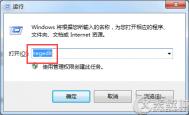win7无法读取dvd光驱的解决方法
虽然现在很少有人使用光盘来刻录东西了,但是还是有一些使用群体在使用着光盘,比如说在影像店购买的电影光盘、明星的CD,还有就是婚纱店的相册光盘,他们都在使用着光盘。有时就会遇到电脑无法读取光盘的现象,遇到这种情况该怎么办呢?是不是就说明了光盘坏了,还是电脑没有配备光驱呢?下面图老师小编就来为大家罗列几个电脑无法读取光盘的原因吧!大家赶紧去排查一下!
其实这个问题早在Vista系统时代就已经存在了,造成这个问题的原因也很简单,因为系统中的某个功能被开启而导致了无法识别光盘文件。下面咱们具体介绍一下解决的办法:
1.同时按下win+r打开电脑的运行窗口,然后输入Services.msc并单击回车。
2.在弹出来的窗口中,我们需要找到Shell Hardware Detection选项。

3.右键点击找到的Shell Hardware Detection选项,然后选择禁用。
图老师小编为大家介绍的方法是不是很简单,只要简单的一步就可以完成咯!如果此方法并没有奏效,估计就要考虑电脑和光盘本身的问题了,耐心查找,问题总有办法解决的。
Win7系统开关机时弹出Windows Update窗口怎么取消

解决方法一:
1、开始控制面板。查看方式:类别,点击打开系统和安全;

2、选择Windows update,打开;

3、选择更改设置,打开。选择从不检测更新,把推荐更新和谁可以安装更新项目下的勾勾掉,确定;

解决方法二:
1、开始,搜索运行gpedit.msc,打开组策略;

2、在弹出的选项卡中选择用户配置管理模板,双击;
(本文来源于图老师网站,更多请访问http://m.tulaoshi.com)
3、在管理模板下找到Windows组件,双击,在Windows组件项目下找到Windows update,选择删除使用所有Windows update功能的访问权限;

4、双击删除使用所有Windows update功能的访问权限,弹出选项卡,设置为:已启用。配置通知设置为不显示任何通知。确定后应该不会出现上述问题了。

win7系统中文件背景颜色的修改方法
在这个90当道的年代,个性成为了关键词,电脑桌面自定义更是成为必不可少的东西,电脑自带的那些壁纸完全不能满足他们的口味了,图片不仅要采用自 己选择的,而且有时还会设置动态壁纸,几秒钟不断的更换,现在有用户提问说win7旗舰版电脑中文件的背景怎么修改?已经不再满足于单纯背景的更换了,现 在追求的是文件打开之后,仍然有新的背景色,改变之前系统自带的白色!说了这么说,下面图老师小编来为大家演示吧!
1.在此之前,大家需要先将自己中意的,将要来作为文件背景图案的图片准备好,如果可以的话,建议大家先将图片处理一下,在分辨率上一定要处理好,不然作为背景之后很可能会出现拉伸的状况,也就不好看了!
2.接下来,我们需要下载win7 style builder这款软件,软件下载地址如下

3.运行这个win7 style builder软件,之后,我们依次点击资源管理器--主档窗格--文件(m.tulaoshi.com)夹背景,然后就可以看到可以修改的有六个子选项,主要是根据win7旗舰版系统的显示方式不同而设置的。

4.图老师小编这里以设置平铺方式为例,之后,我们点击添加属性,然后倒入图片,设置类型和属性的值,完成之后,我们直接点击确定保存就可以了。

这样的效果有没有好很多,更加具有色彩感与时尚感!小伙伴们感觉去更换壁纸吧,不要太土哦!
如何将电脑配置升级到win7/win8

最简单解决方法:加内存
(本文来源于图老师网站,更多请访问http://m.tulaoshi.com)如果大家不想在硬件平台大动干戈又想从原来的Windows XP升级到新版的Windows系统的话,目前最佳的选择无疑是成熟稳定的Win7系统。但需要指出的是,Windows 7系统和Windows XP有所不同,Win7是基于Windows NT 6.1内核打造,稳定性一流,但是对于硬件的性能要求却提升了不少,因此在旧有的硬件平台上进行系统的升级Windows 7的话,大家还是需要进行小幅度的硬件配置升级的。
那么对于Windows 7来说,哪方面的硬件配置升级是最能够立竿见影的呢?这方面我们给大家的意见是升级内存,当然这种方案主要适用于硬件平台是在最近3-5年内采购的朋友,如果您的电脑是采购于5年之前的话,那么最好www.Tulaoshi.com还是来一次彻底的大升级吧,这主要是因为在5年前的硬件平台上的很多配件的技术标准和当前市场上能够买到的配件的技术标准存在很大差异,升级专用的配件已经很难买到了,所以我们实在无能为力。
为什么我们优先选择升级内存呢?这是因为Windows 7系统的内存寻址空间要比Windows XP强大得多,更善于利用大容量内存来提供流畅的操作体验,所以我们如果选择升级内存的话,就可以最大限度的榨取旧硬件的性能,从而实现低成本的系统平台升级。在升级内存的容量方面,优先推荐4GB内存的方案,而且如果您的电脑主板支持双通道内存技术的话,那么最好选购2×2GB内存,这样一来基本上旧电脑在安装Windows 7系统之后如果是日常的办公、影音、上网应用之类的,都是可以轻松应付的,但是如果打游戏的话,那么就可能不会那么让人满意了。
进阶升级方案:加硬盘
升级内存从而提高旧电脑的性能只是最低成本的解决方案,要想升级到Windows 7或者Windows 8系统,仅仅依靠升级内存,能够快速解决地还只是能用的问题,要想好用的话则需要我们适当投入更多的成本。那么除了内存升级之外,还有什么零部件的升级能够让我们以较少的代价换来安装Win7或者Win8系统之后会有流畅的使用体验呢?
这方面我们就要推荐近两年来市场上比较热门的SSD(固态硬盘)产品了。和传统的机械硬盘相比,SSD采用了闪存芯片作为存储设备,无论是在读写速度还是抗震能力方面都有了本质的提升,唯一不足的就是在同等价位上,SSD的容量要远远小于传统机械硬盘。以500元作为的价格为例,在市场上我们已经可以买到容量大于1TB的海量机械硬盘,但是如果这笔钱用来买SSD的话,则只能买到128GB的容量,看起来性价比不是太高是不是?其实并不是这样,因为我们是旧电脑升级的需求,所以购买了SSD之后并不是用来直接取代原有的机械硬盘,而可以采用搭配使用的方案,原有的机械硬盘从系统安装盘变成数据存储盘,新买的SSD则用来安装操作系统和软件,这样就能起到提速和扩容兼具的效果了。
由于固态硬盘的读写速度动则可达到150-300MB/s,和机械硬盘相比起码提升了3-5倍,因此通过加装SSD,我们的旧电脑很容易就能够实现突破性能瓶颈,为升级Windows 7或者Windows 8系统提供更加可靠地体验保障。需要指出的是,这种升级方案同样只针对非游戏发烧友的用户,如果你经常用电脑玩游戏的话,那么就还需要在显卡、电源、机箱风扇等细节方面做文章,这方面的操作就没有那么轻松了。